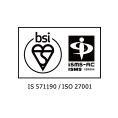KDDI請求 お申し込み方法(新規入会/コース変更)
※特に断りのない限り、記載の金額はすべて税込金額です。消費税の計算上、実際の請求額と異なる場合があります。
お申し込みの流れ(新規入会/コース変更)
「So-net 光 (auひかり)」コースを新たに申し込む場合の流れです。
【新規入会】 これからSo-netに入会されるお客さま
【コース変更】すでにSo-netの会員で、他のコースをご利用中のお客さま
「So-net 光 (auひかり)」コースのご利用開始までの流れについては、「auひかり サービス概要」をご確認ください。
STEP1
「「So-net 光 (auひかり)」コース」、「KDDI請求」のお申し込み
以下のボタンをクリックし、「So-net 光 (auひかり)」コースをお申し込みいただき、お支払い方法の選択時に「KDDI請求」を選んでください。
Web上でのお手続きの手順は「Web手続きの画面サンプル」でご案内しております。
- ※引越しの際は、こちらからお手続きをしてください。
引越しナビ
STEP2
「KDDI請求」審査開始のご連絡
お申し込みの翌々日を目安に、So-netから『「KDDI請求」審査開始のご連絡』をマイページまたは会員アプリへ通知します。※1
STEP3
KDDI請求審査
KDDIにて、KDDI請求の審査が行われます。
STEP4
お手続き完了
KDDIから『「KDDIまとめて請求」お手続き完了のご案内』または、『「KDDI請求」お手続き完了のご案内』が送付されます。
KDDI請求開始!
So-netご利用料金と、お申し込み時に選択された場合はご利用中のKDDIサービスのご利用料金が、まとめてKDDIから請求されます。
STEP4
お申し込み内容のご確認
KDDIから『お申し込み内容ご確認のお願い』と『「KDDI請求」完了通知』が送付されます。
KDDIより
So-net利用料金のみご請求
So-netご利用料金は、ご利用中のKDDIサービスのご利用料金とは別に払込用紙でKDDIより請求されます。※2
再度、ご利用中のKDDIサービスとのまとめて請求をご希望のお客さまは、KDDIより送付されます『お申し込み内容ご確認のお願い』をご確認いただきKDDIのページ「請求書をまとめる」より再申込の手続きをお願いいたします。
- ※1 『「KDDI請求」審査開始のご連絡』のご連絡が届かない場合は、お申し込み内容に誤りがあり、KDDIでお申し込みが受け付けされていません。その際は、必要に応じ、So-netからお客さまへお申し込み内容の確認の連絡をいたします。お申し込み内容が修正されるまでの間にご利用料金が発生した場合は、So-netからお送りするコンビニ払込票でのご請求となります。
- ※2 KDDIの窓口でお支払いいただく場合、「窓口取扱手数料」473円がかかります。後日、KDDIへお申込みいただき、クレジットカード、口座振替でのお支払いに変更することもできます。
Web手続きの画面サンプル
画面上の指示に従い情報を入力し、「So-net 光 (auひかり)」へのお申し込み手続きを進めてください。
【お支払い方法のご選択】
以下を参考に、ご希望のKDDI請求のまとめ先をお選びください。
- ※KDDI請求のお申し込みにあたっては、「KDDI請求 重要事項」の確認・同意が必要となります。重要事項を十分ご確認のうえ、お申し込みください。
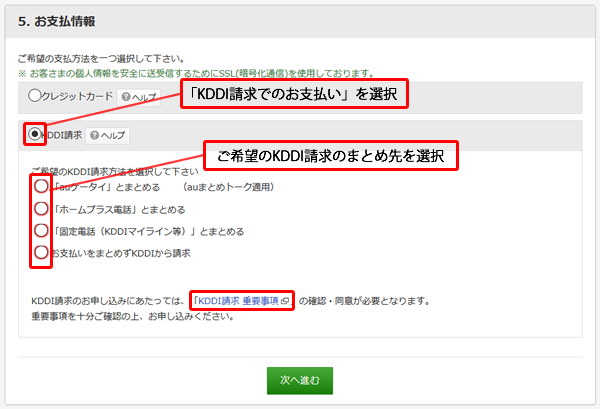
■「auケータイ」とまとめる(「auまとめて請求」)の場合
現在ご契約中のお客さまのauケータイの情報をご記入いただき、誓約内容をご確認のうえ「誓約する」にチェックをしてください。
必要事項をすべて記入していることをご確認のうえ、「次へ進む」ボタンを押してください。
- ※ここでのご請求先およびお支払者には現在KDDIにご登録されている情報をご記入ください。
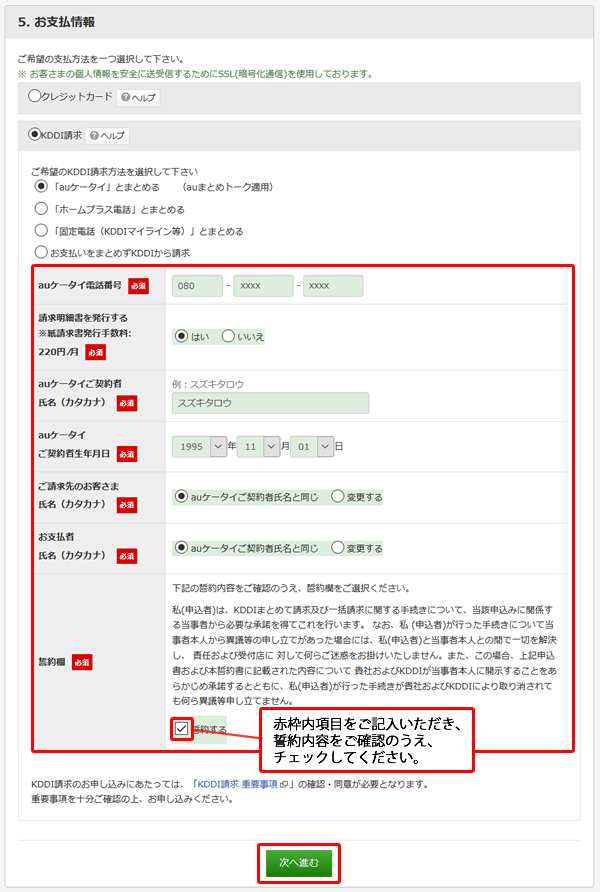
■「ホームプラス電話」とまとめる場合
現在ご契約中のお客さまの「ホームプラス電話」の契約情報をご記入いただき、誓約内容をご確認のうえ「誓約する」にチェックをしてください。
必要事項をすべて記入していることをご確認のうえ、「次へ進む」ボタンを押してください。
- ※ここでのご請求先およびお支払者には現在KDDIにご登録されている情報をご記入ください。
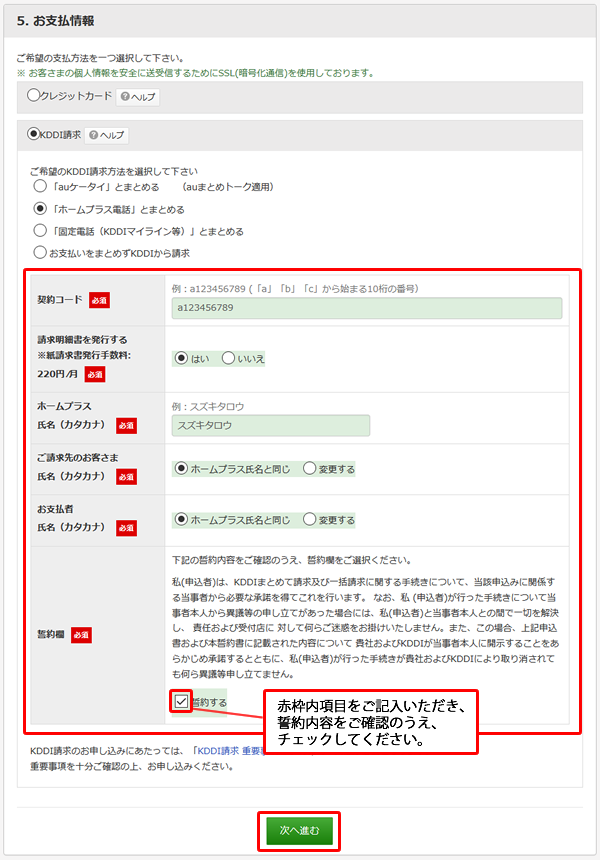
■「固定電話(KDDIマイライン等)」とまとめる場合
現在ご契約中のお客さまの固定電話の契約情報をご記入いただき、誓約内容をご確認のうえ「誓約する」にチェックをしてください。
必要事項をすべて記入していることをご確認のうえ、「次へ進む」ボタンを押してください。
- ※ここでのご請求先およびお支払者には現在KDDIにご登録されている情報をご記入ください。
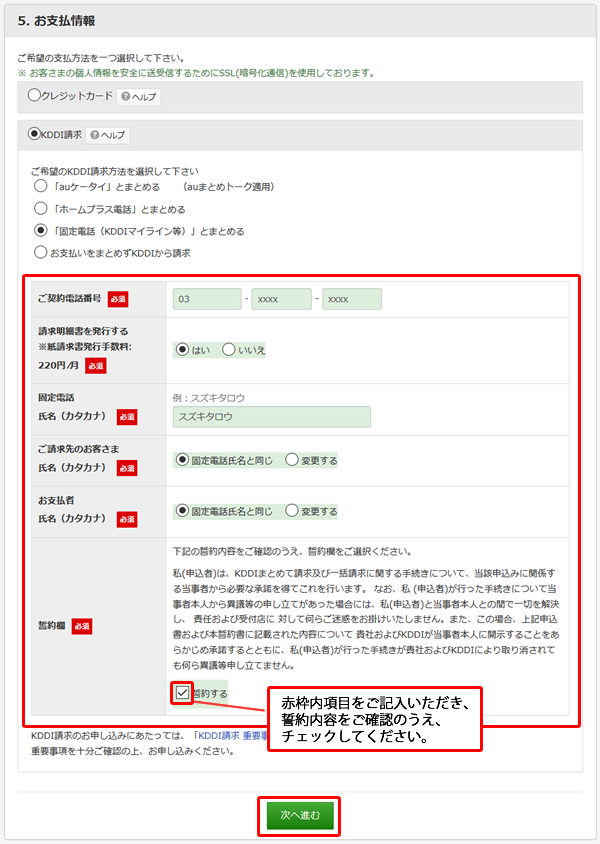
■まとめるKDDIサービスをお持ちでない場合
請求明細書の発行有無をご選択いただき、「次へ進む」ボタンを押してください。

「So-net 光 (auひかり)」のお申し込みに必要な項目がすべて入力されると、「申し込みを完了する」ボタンが表示されます。
「規約・注意事項に同意し、登録内容に誤りが無いことをご確認の上、チェックを入れてください。」にチェックを行い、お申し込みを完了してください。

お申し込み後の審査の流れは「お申し込みの流れ」をご確認ください。